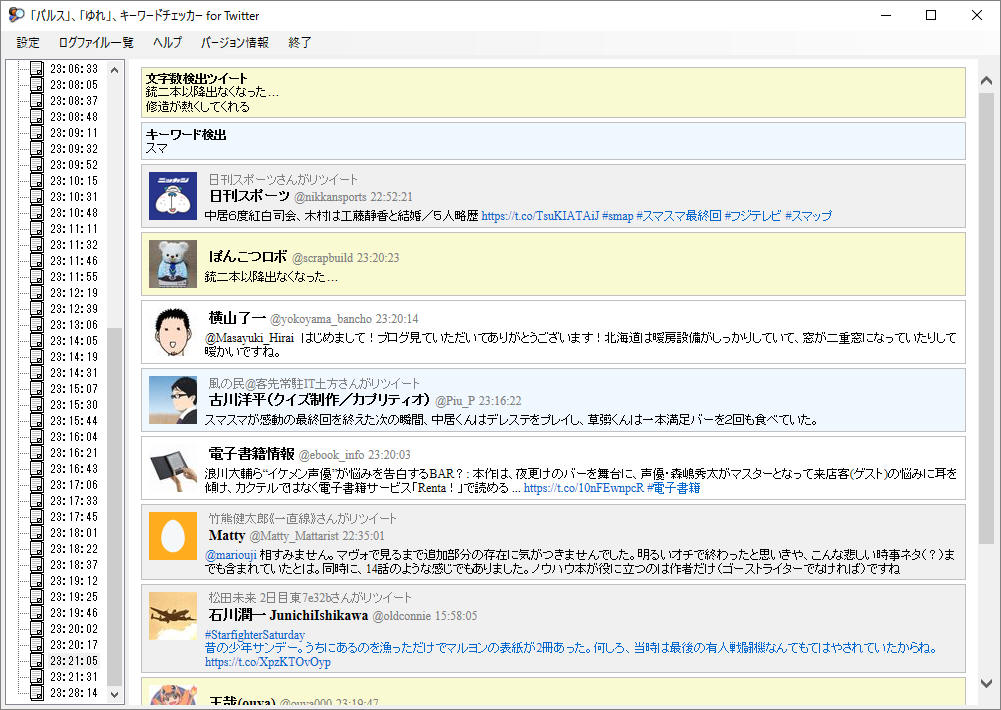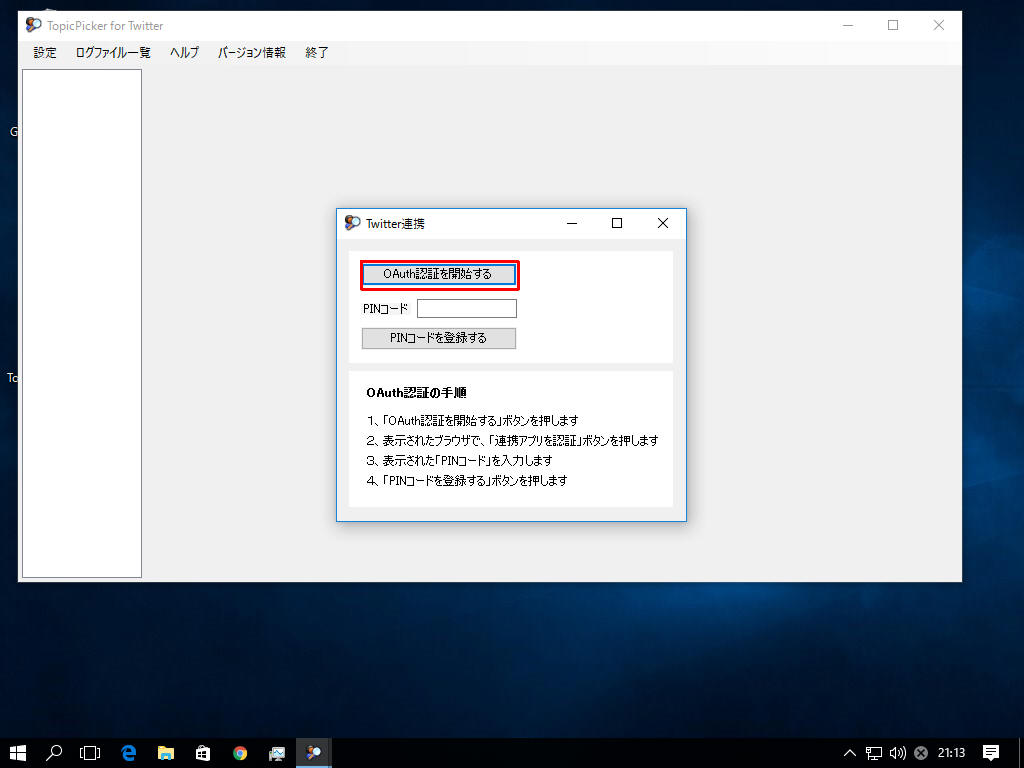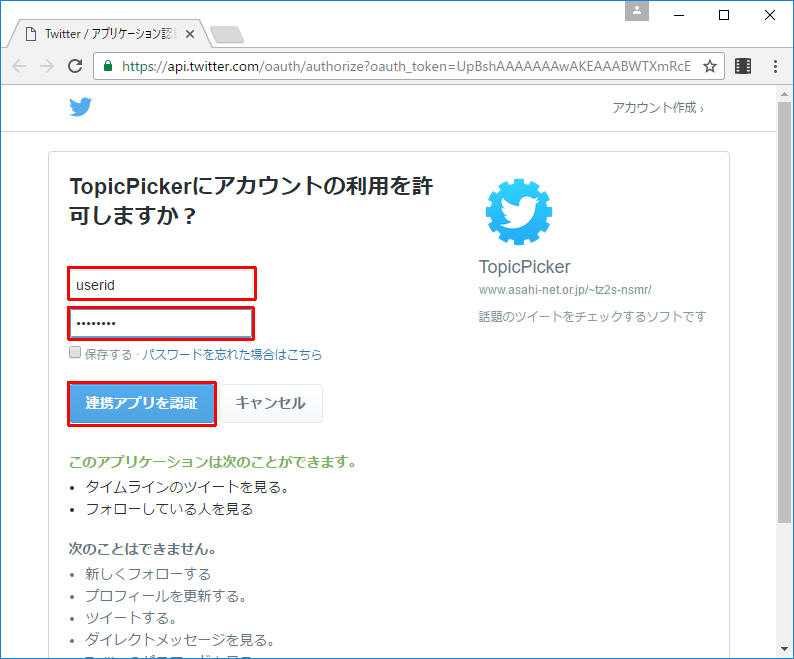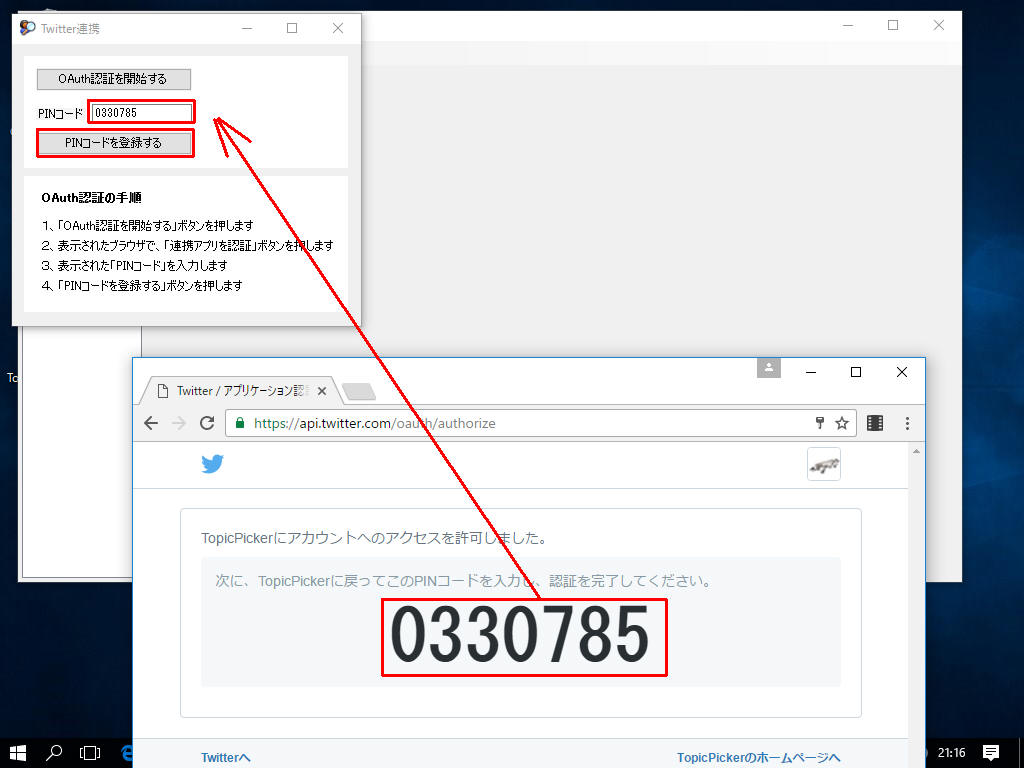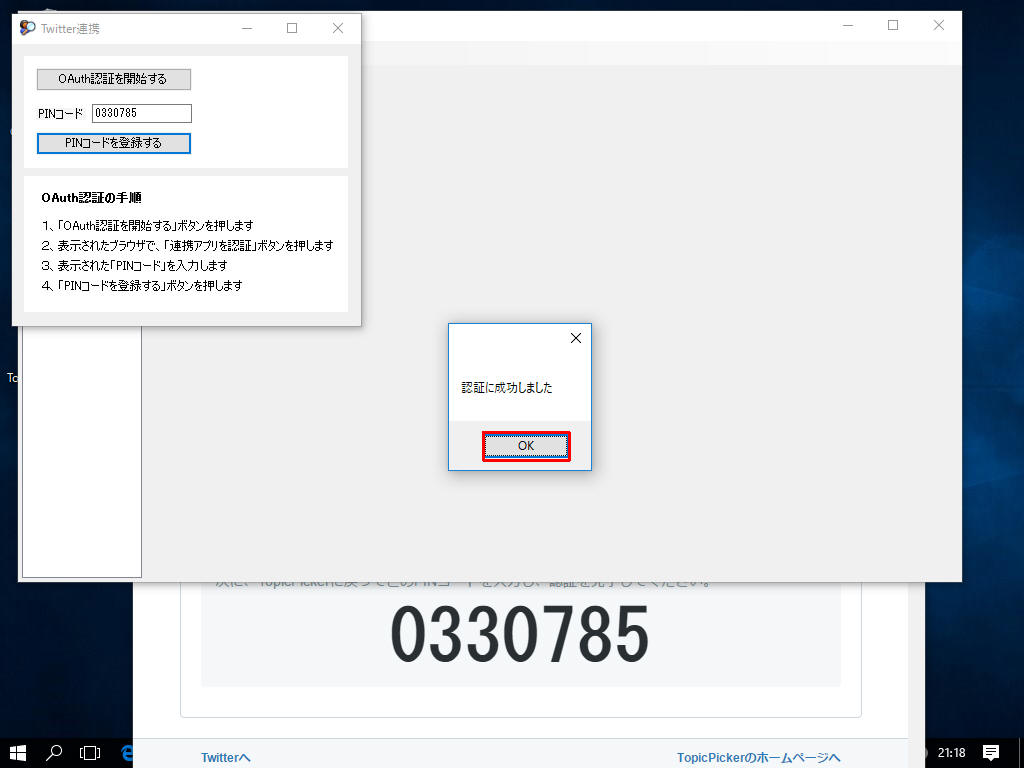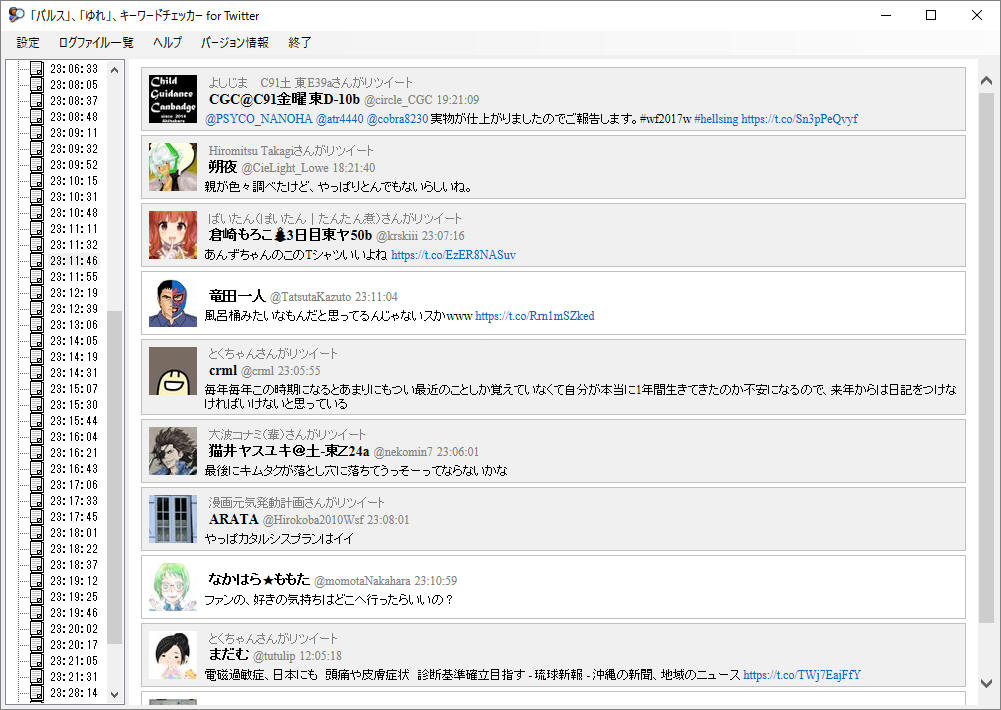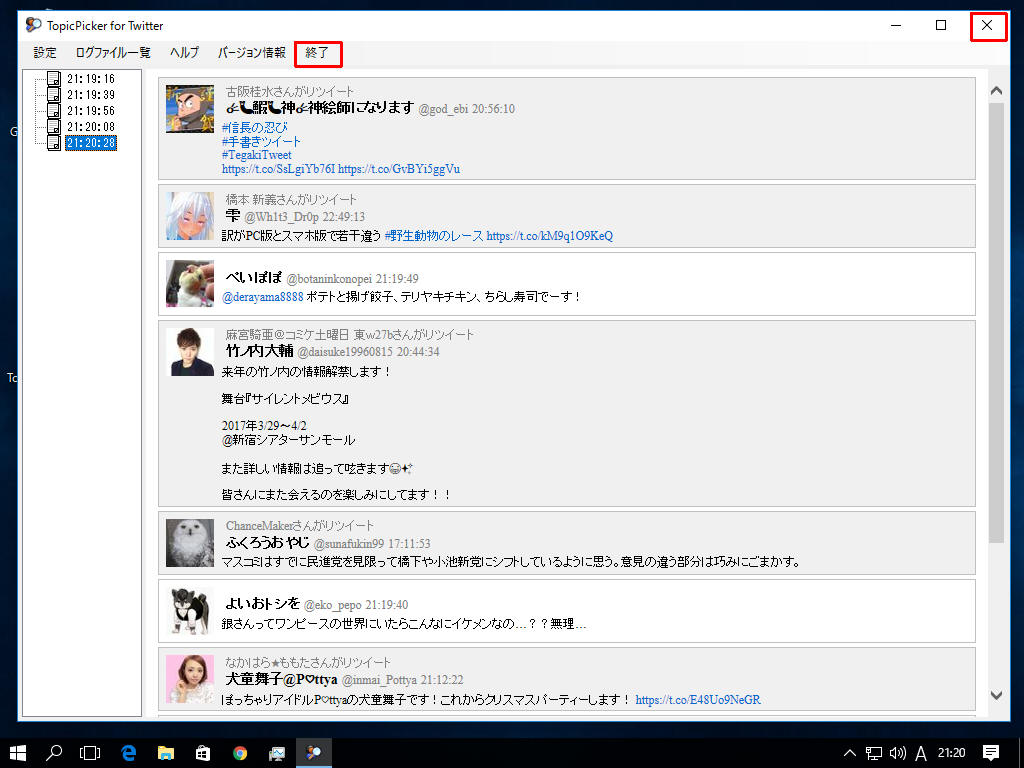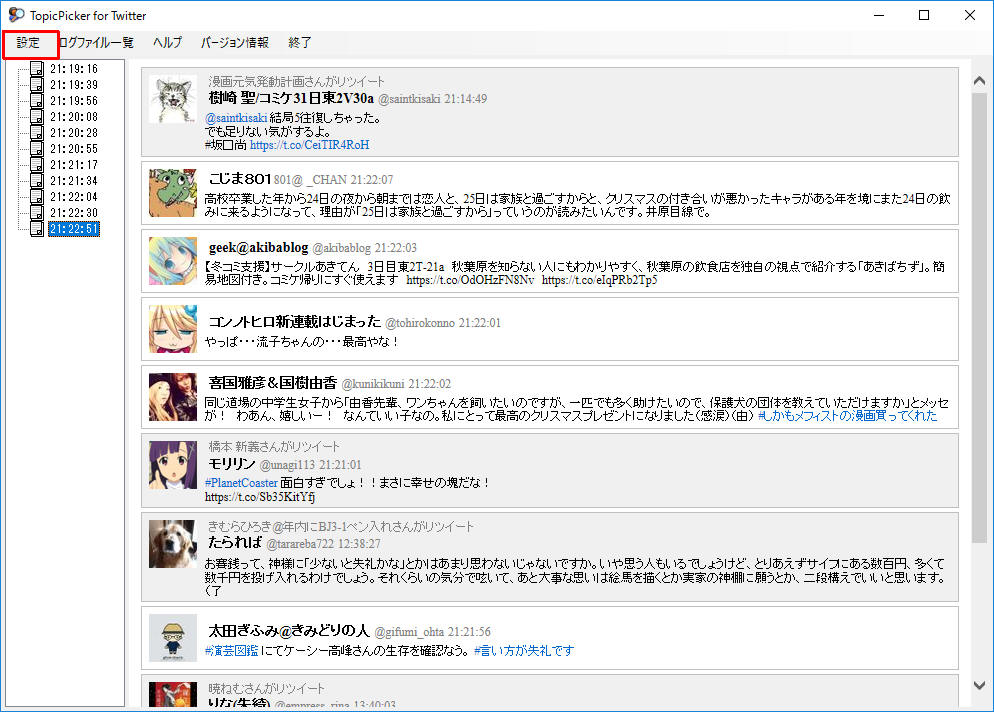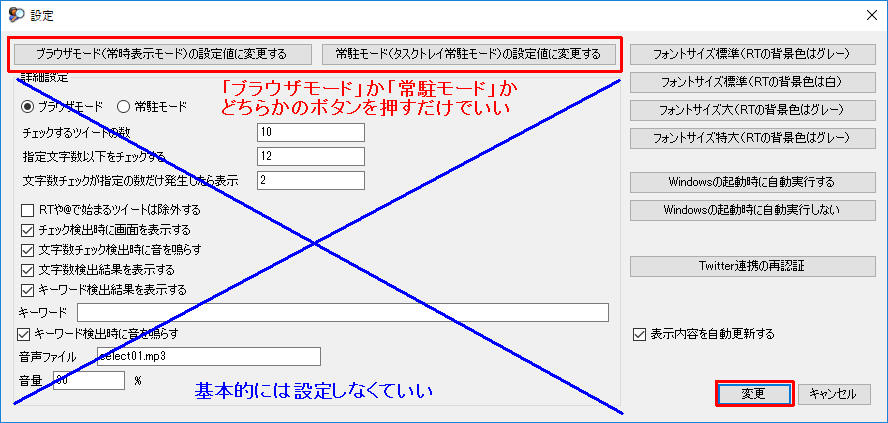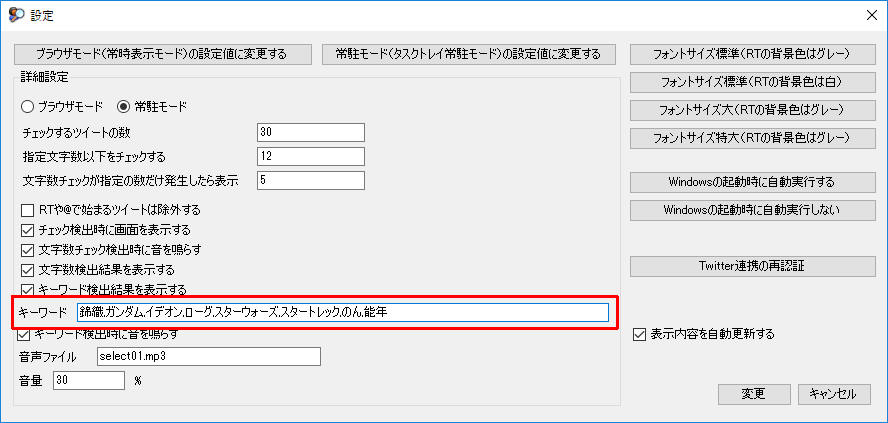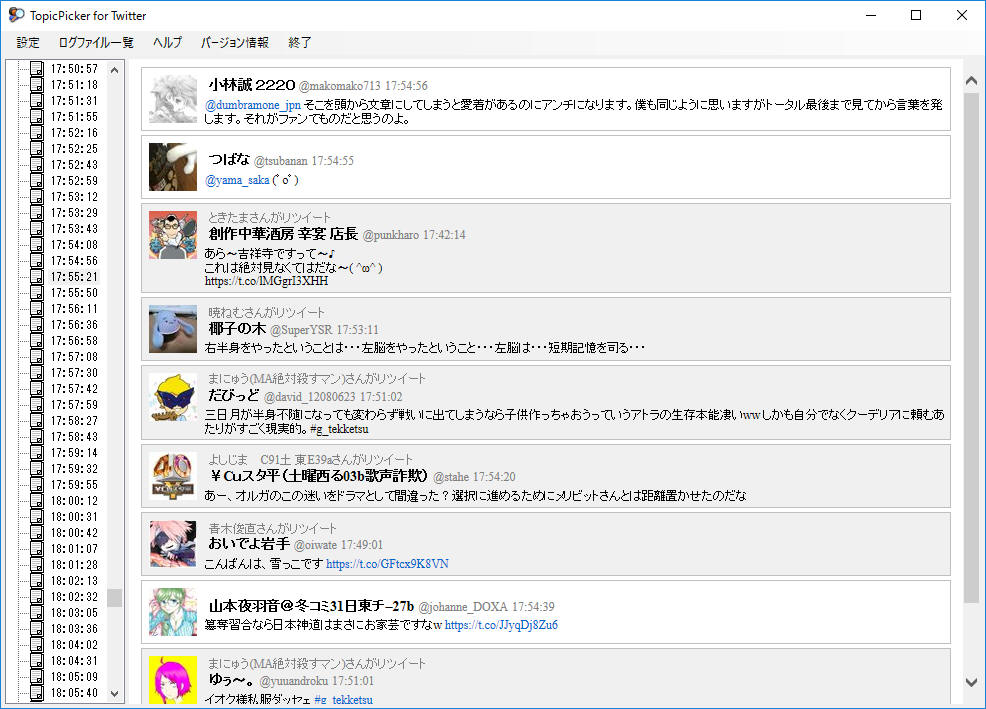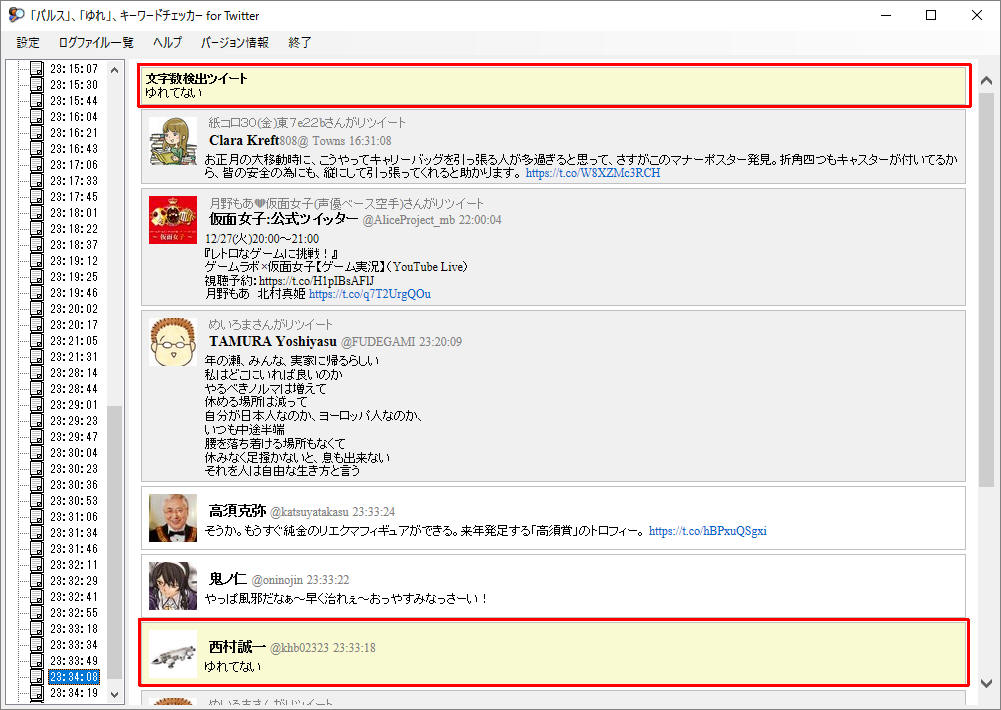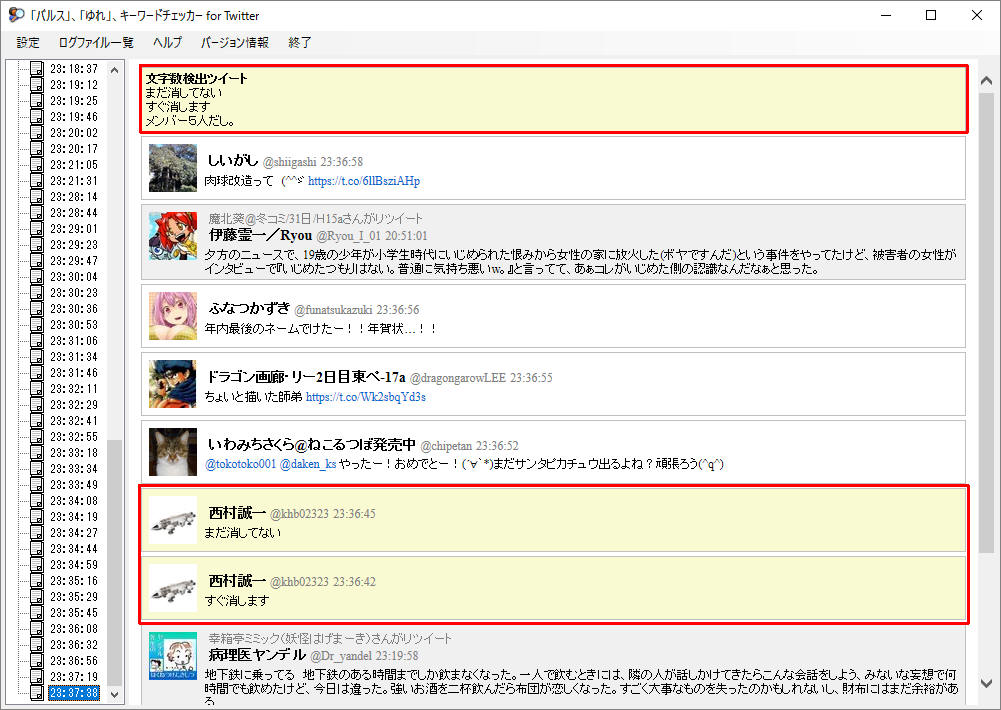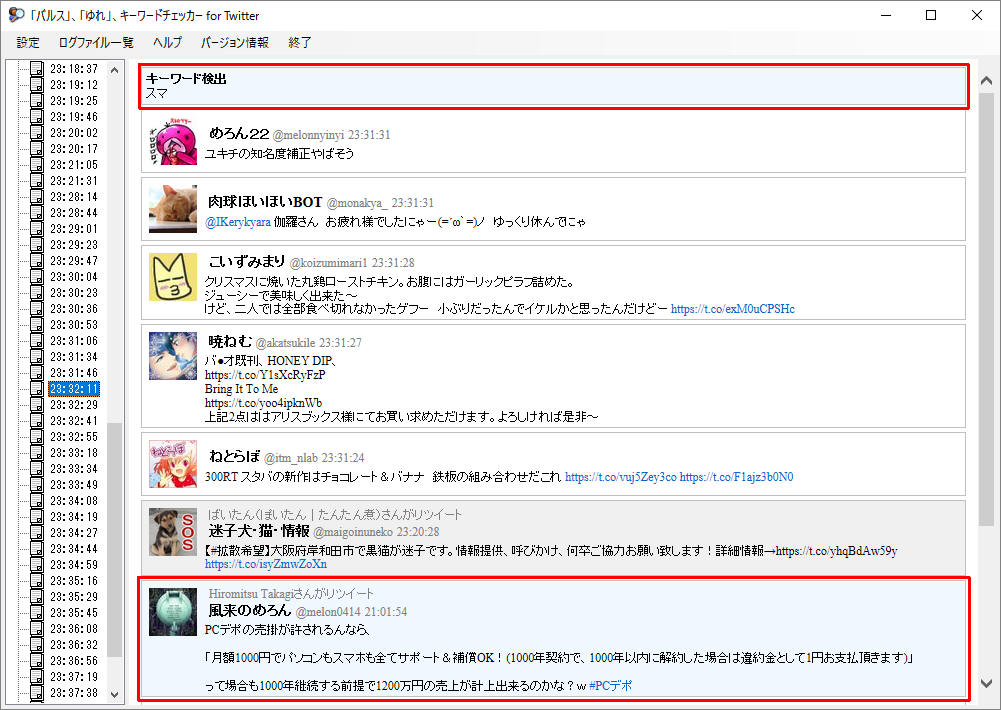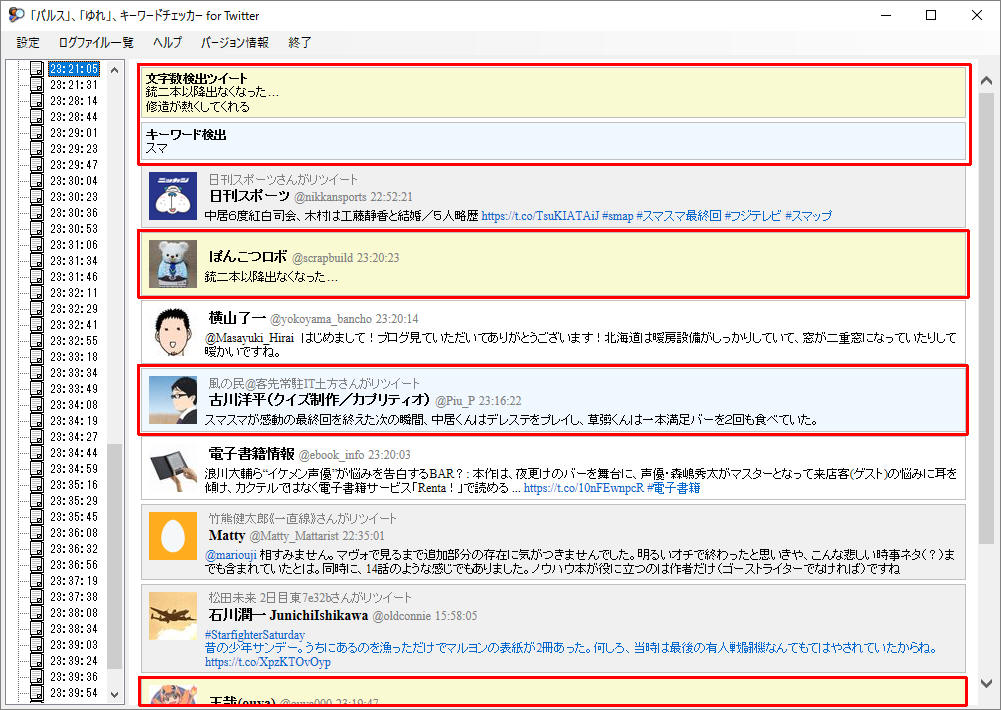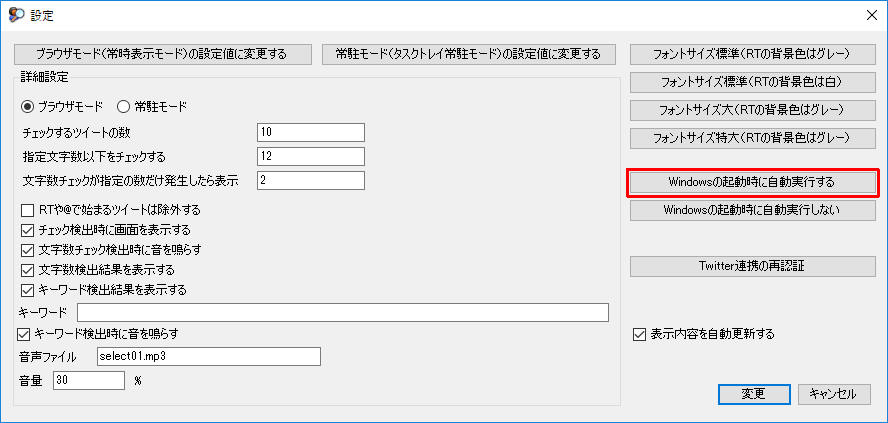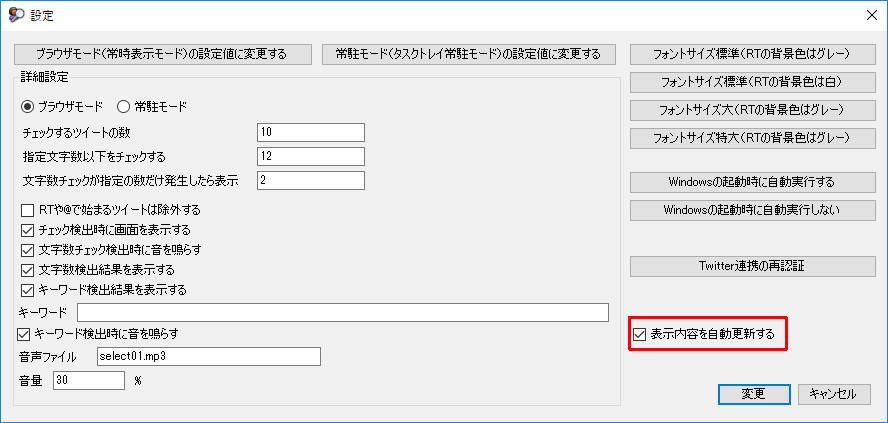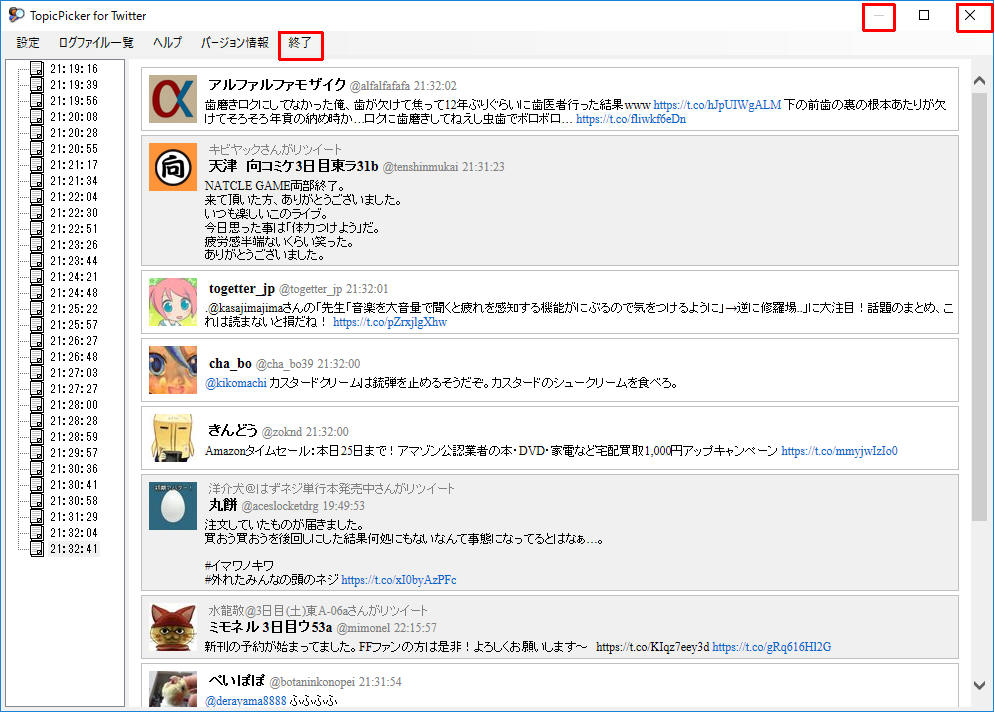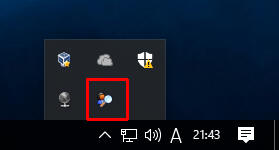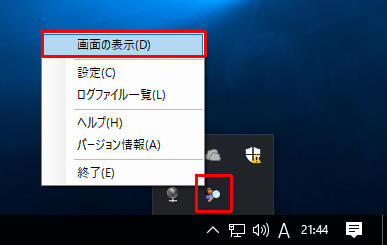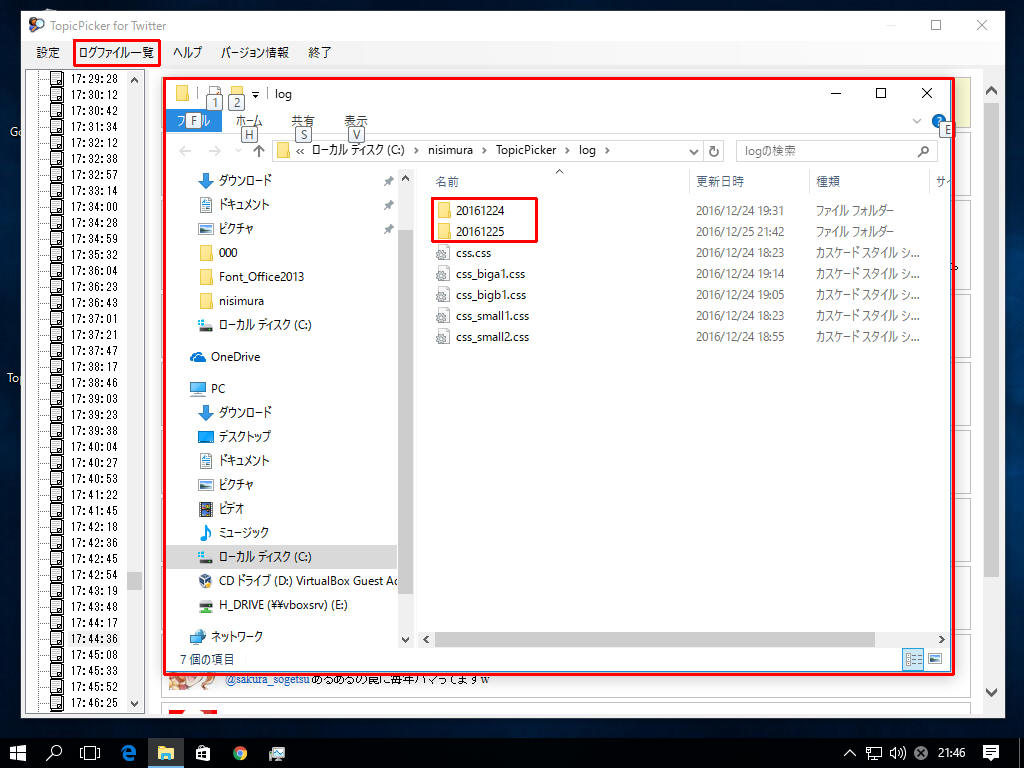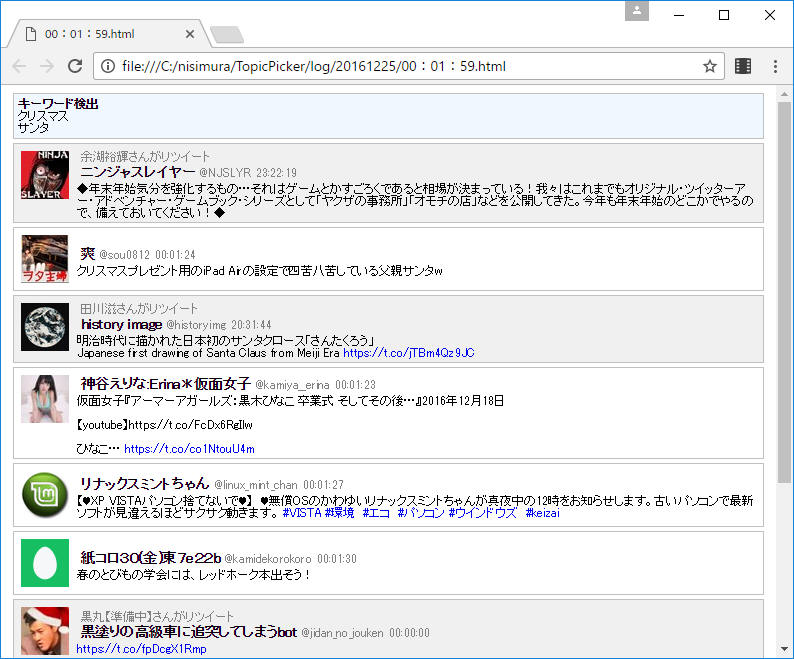Twitterで「ゆれ」や「バルス」などの話題を見逃さないために・・・
「バルス」、「ゆれ」、キーワードチェッカー for Twitter
フリーソフト Ver1.1
対応OS Windows10/8.1/8/7(64ビット/32ビット)
(※)VistaやXPでは.NET Framework
4.5以降がインストールできないと思いますので非対応になります
更新履歴はこちら
本ソフトは「.NET Framework 4.5以降」版です
Windows10/8.1/8をお使いの方は(何もしなくても)そのままプログラムが起動します
Windows7をお使いの方は .NET
Framework 4.5以降をインストールしてください
(私の環境では.NET Framework
4.6.2をインストールしたWindows7環境にて動作確認済みです)
「バルス」、「ゆれ」、キーワードチェッカー
for Twitterで何ができるか?
本ソフトは(似てますが)Twitterクライアントではありません。Twitterのタイムラインをキーワードや話題を検出しながら表示する
Twitter用のブラウザソフト、またはビューアーソフト、または通知アラームソフト、または(後で話題の部分だけを見る)ログビューアソフトです
TwitterのTLを見ていて、地震が起きた時にTLが「ゆれ」、「揺れた」などの短いツイートで埋まったり、
サッカー中継などのスポーツ中継の際にTLが「ゴール」、「入ったー」、「2点目!」などの短いツイートで埋まったり、
ジブリ映画の実況中にTLが「バルス」で埋まったりした事はありませんか?
そういった、TwitterのTLの「短いツイート」が多発したタイミングを検出して、「今、何か話題になってるかも?」な情報を表示したり、
あらかじめキーワード (例)「錦織,ガンダム,ローグ,スターウォーズ,スタートレック,のん,能年」 などを設定しておいて、
TL上にそれらのキーワードを含むツイートがあったら検出する事によって、「今見ているTLが、見るべき価値のあるタイミングなのか?」を
判別しやすく表示できます
ブラウザモードと常駐モードとログファイル
TLの表示は、(例えば一度に10ツイートずつを)全部まとめて一斉に切り替える表示形式になっています
「大型電光掲示板」の様な表示形式だと思ってください
(※)画面は手動操作しなくても自動で更新されますが、自動更新の仕方は細かく変わるのでなく、10ツイート単位など
画面全体の単位で更新されますので、じっくりと読みやすくなっています
ブラウザモードはマルチモニタ環境やサブPCなど画面が多数ある環境などで、「常時表示しておいて、勝手に最新情報が表示されている」
様な使い方に向いています。一方、画面が狭い/基本的にTwitterを見ている暇が無い人向けに、普段はタスクトレイに隠れていて
一切Twitter画面は表示せず、話題やキーワードを「検出した時」だけポップアップ表示&アラーム音と鳴らして通知する
タスクトレイ常駐モードに切り替える事もできます
更に、自宅PCなどで常駐させておいて、帰宅してから「話題のツイート」だけ確認したい場合用の「ログファイル」も用意してあります
(※)ブラウザモードでは全ツイートを保存する為、ログを確認するのは大変ですが、常駐モードの場合は、キーワードに合致した
ログしか保存しない為、ログの確認も楽になります
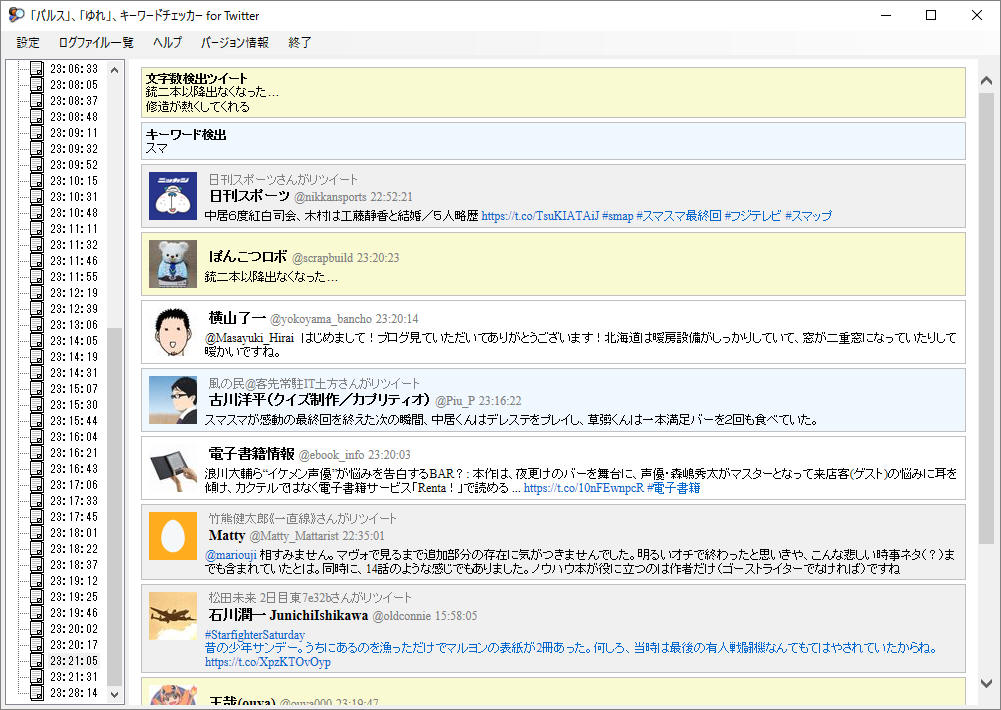
簡単な使い方
1、TopicPicker.exeをダブルクリックして起動します
2、「OAuth認証を開始する」ボタンを押します
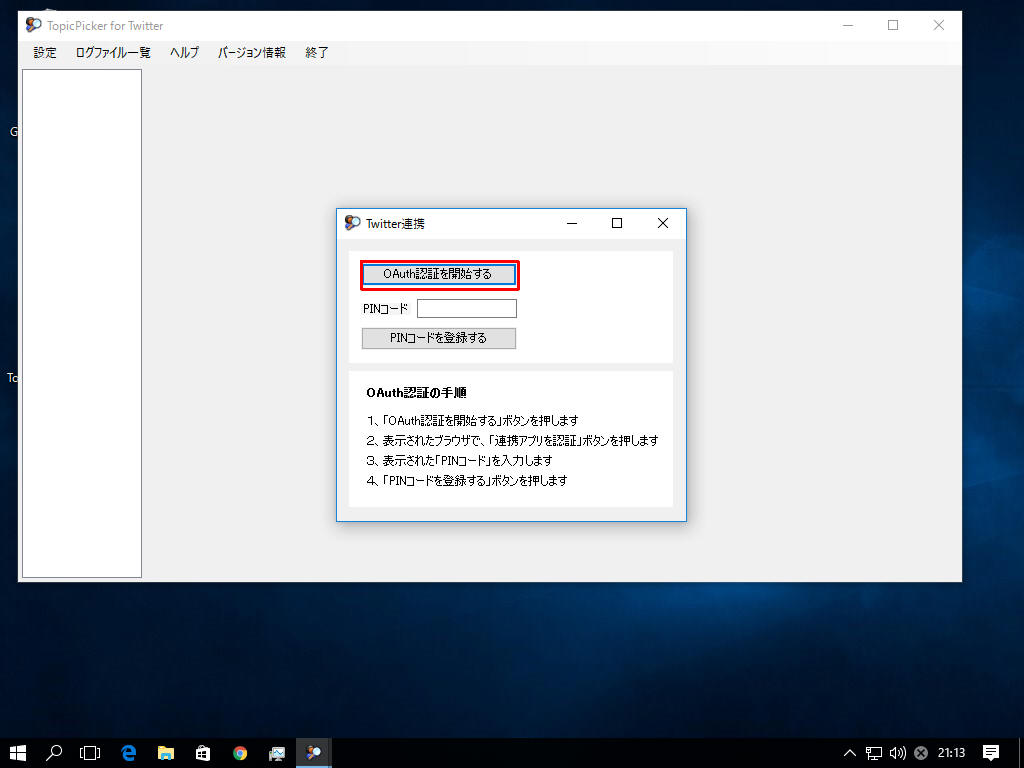
3、ブラウザでTwitter画面が表示されますので、
(必要ならTwitterのユーザーID、パスワードを入力した上で)、「連携アプリを認証」ボタンを押してください
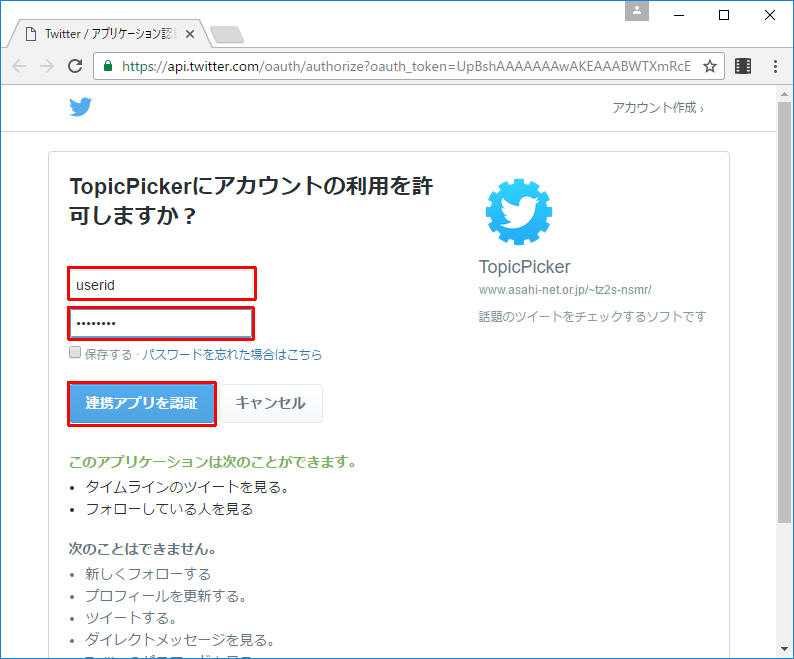
4、表示されたPINコードを入力して「PINコードを登録する」ボタンを押してください
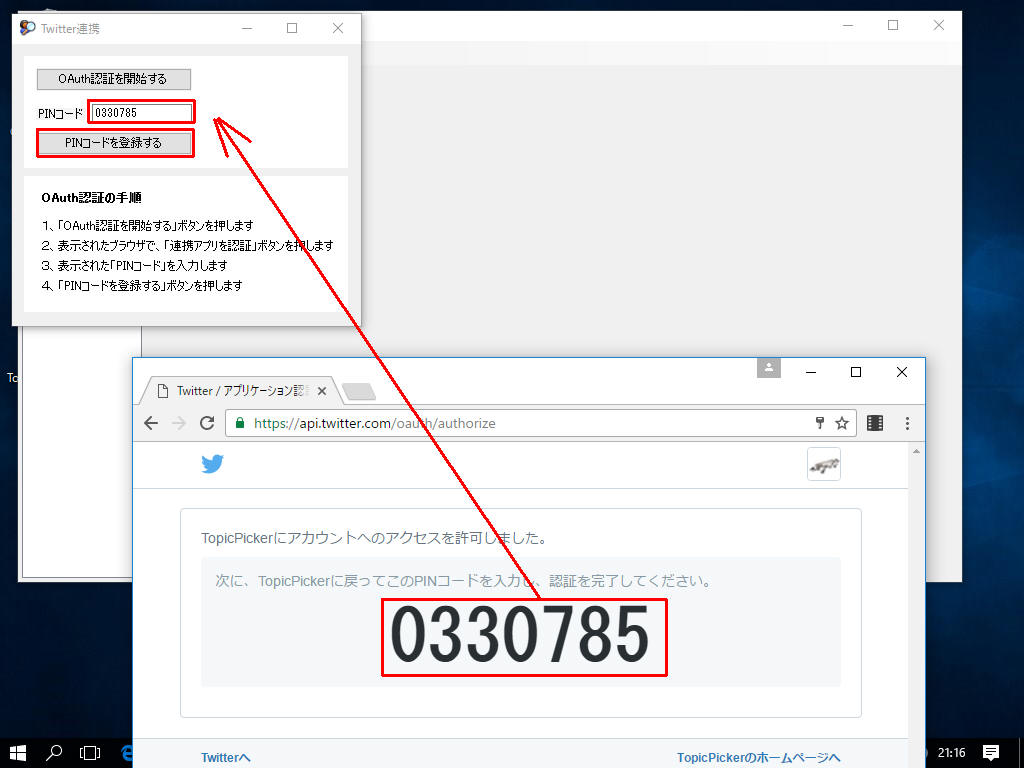
5、「認証に成功しました」画面が表示されるので、「OK」ボタンを押してください
(※)ここで、ブラウザは閉じて構いません
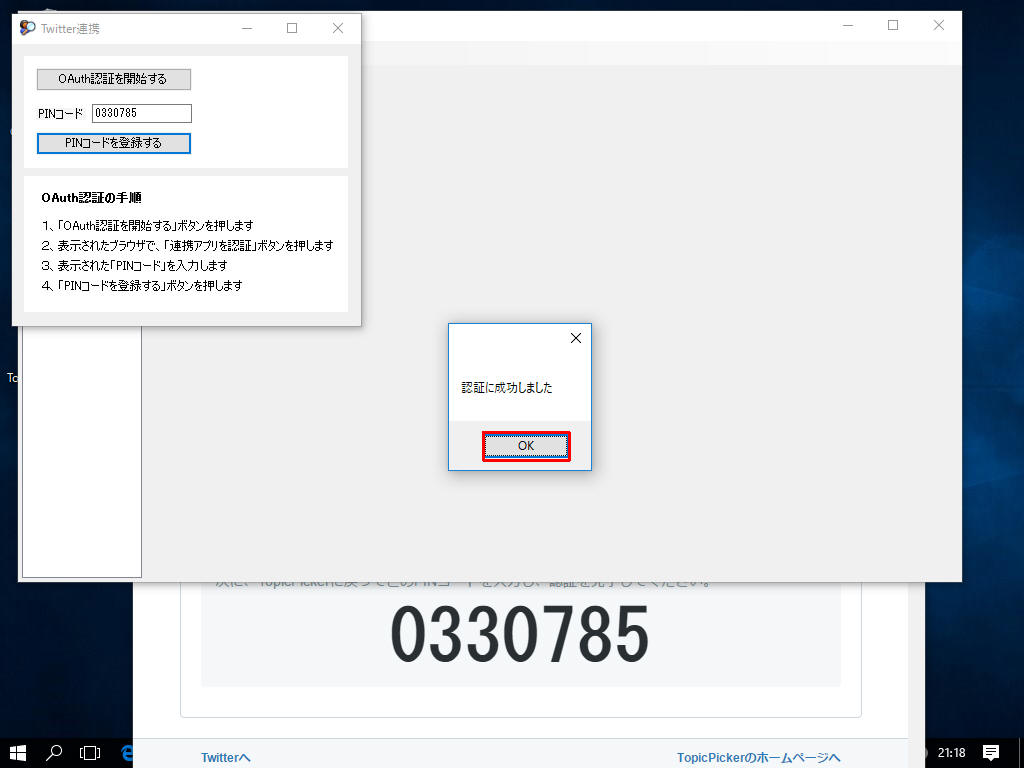
6、10秒〜1分ほど待つと(=具体的には10ツイート読み込まれると)、画面が表示されます
その後、10ツイート毎に画面全体の表示が更新されます
(※)10ツイートというのは設定で変更可能です
(※)数分以上待っても画面が白いままの場合は、TopicPicker.exeを再起動してみてください
それでも起動しない場合はWindows自体を再起動してみてください
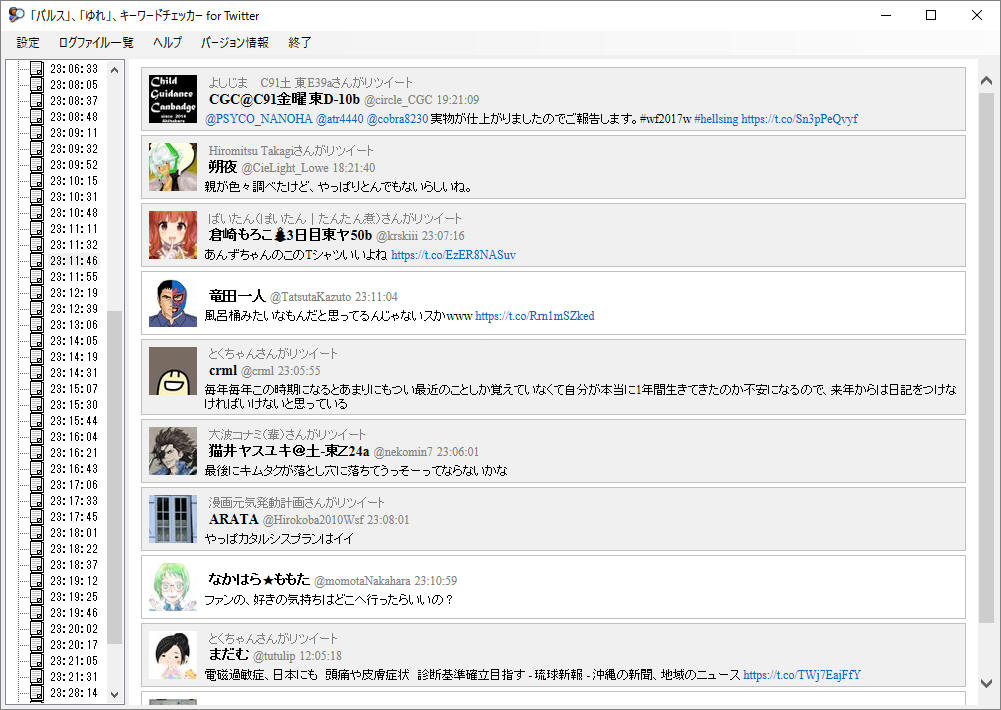
7、メニューの「終了」か、ウィンドウ右上の「X」ボタンで終了できます
(※)「X」ボタンについては、ブラウザモードの場合は終了できますが、常駐モードの場合は、タスクトレイに隠れるだけの挙動に変わります
(常駐モードではタスクトレイアイコンを右クリック→メニューから「終了」で終了します)
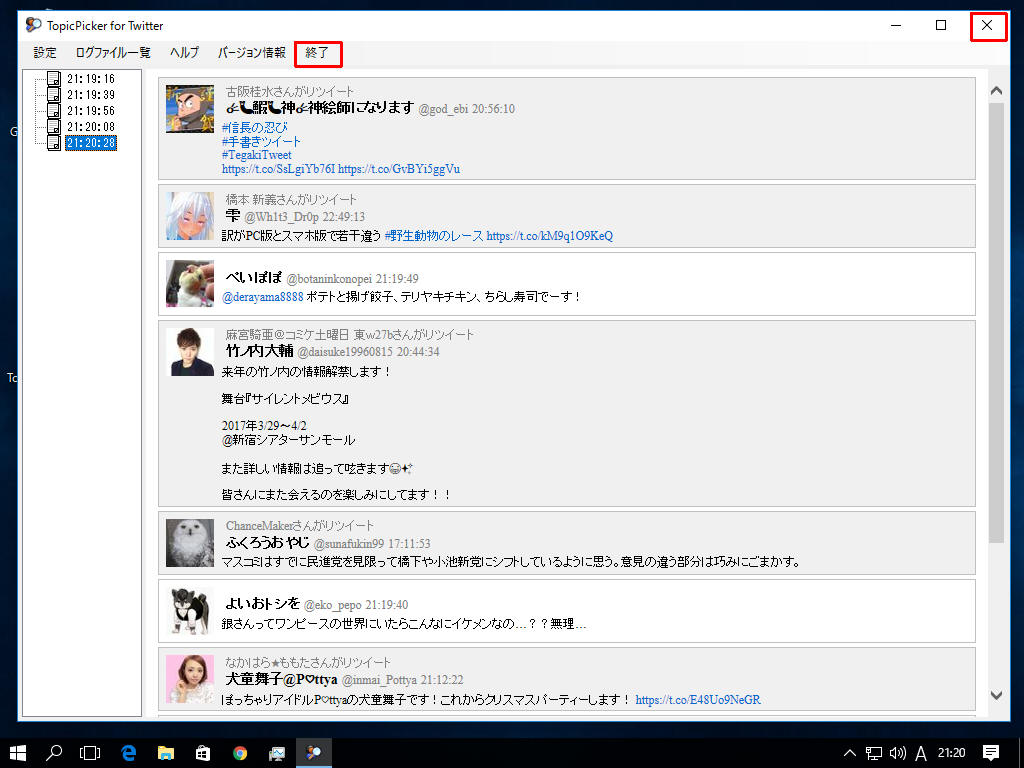
8、メニューの「設定」を押します
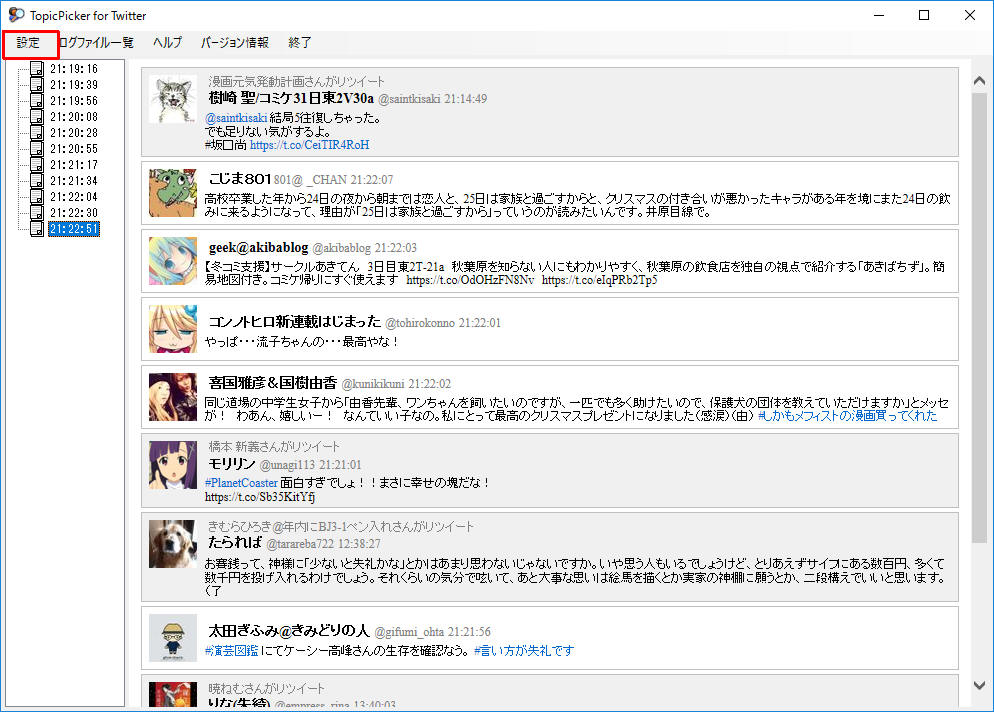
9、設定画面で必要になるのは、(基本的に)
「ブラウザモード(常時表示モード)の設定値に変更する」ボタンか、
「常駐モード(タスクトレイ常駐モード)の設定値に変更する」ボタンか、
どちらかのボタンを押して、「変更」ボタンを押すだけです
(※)ボタンを押さなくても初期状態で「ブラウザモード」の設定値一式になっています
(※)詳細パラメータを直接変更しても構いません
(※)簡単に言うと、ブラウザモードは「10ツイート毎にチェック、12文字以下の短い文字列が2ツイート見つかったらアラーム音」
常駐モードは「30ツイート毎にチェック、12文字以下の短い文字列が5ツイート見つかったらアラーム音」になります
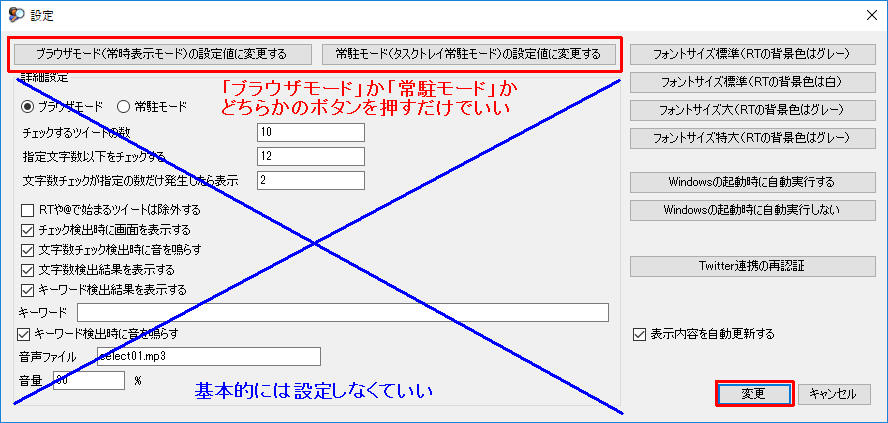
10、詳細設定項目の中では、「キーワード」の項目だけは設定可能です
複数のキーワードを「,」(カンマ)区切りで複数指定可能です
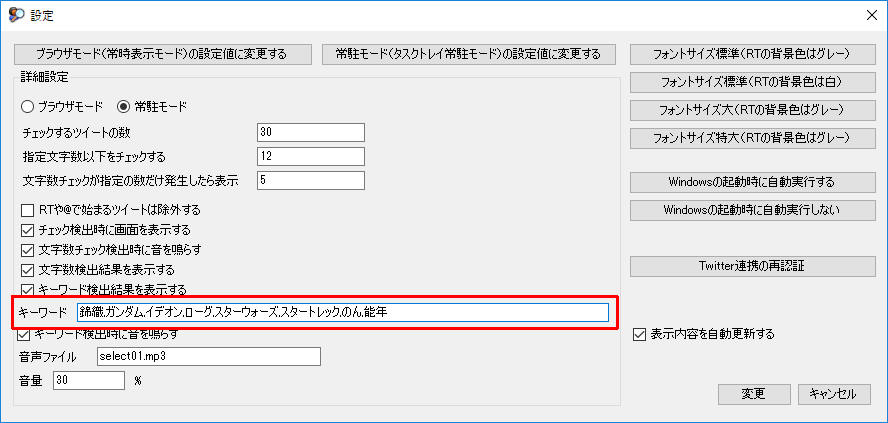
11、短い文字列もキーワードも見つからない場合の画面例
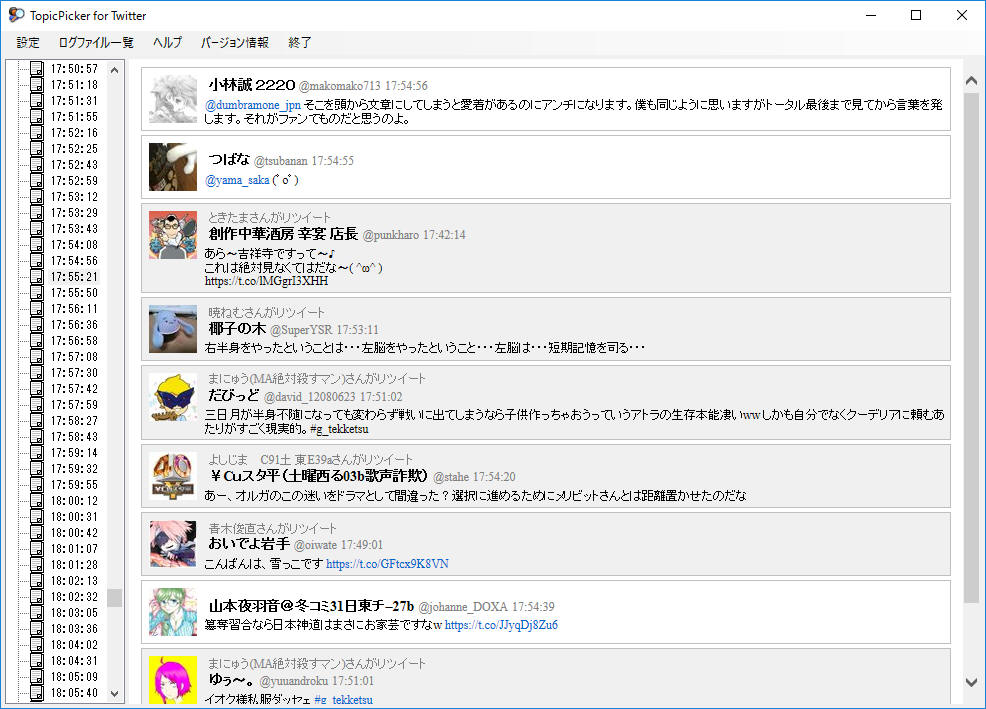
12、短い文字列が見つかった場合の画面例
(※)例えばブラウザモードでは、短い文字列が2ツイート以上見つかると音も鳴ります(1ツイートでは表示だけです)
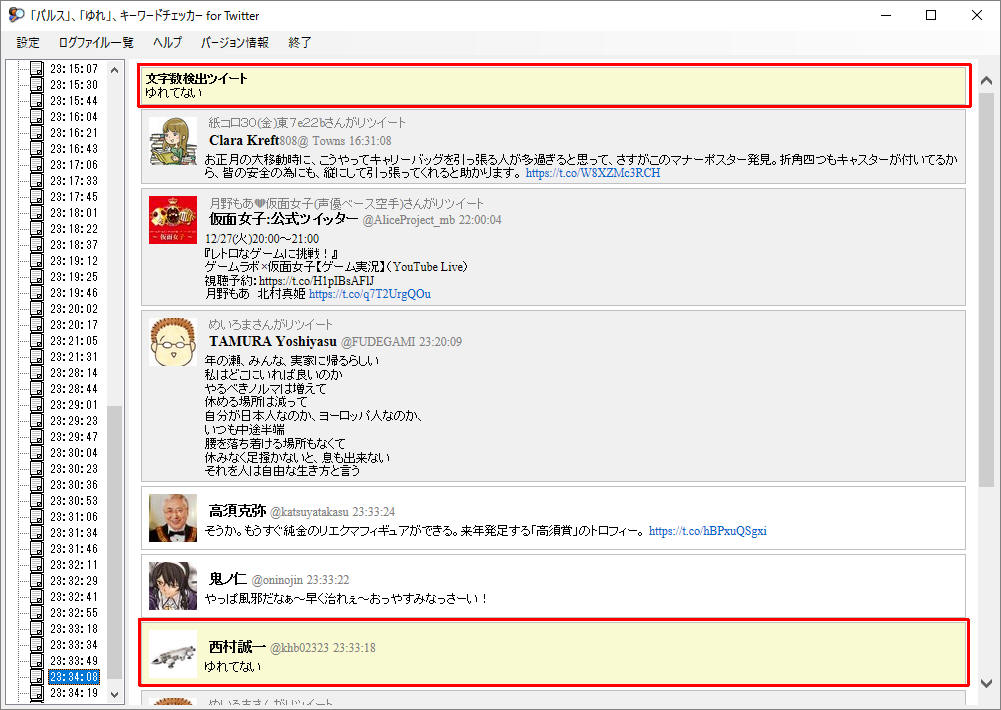
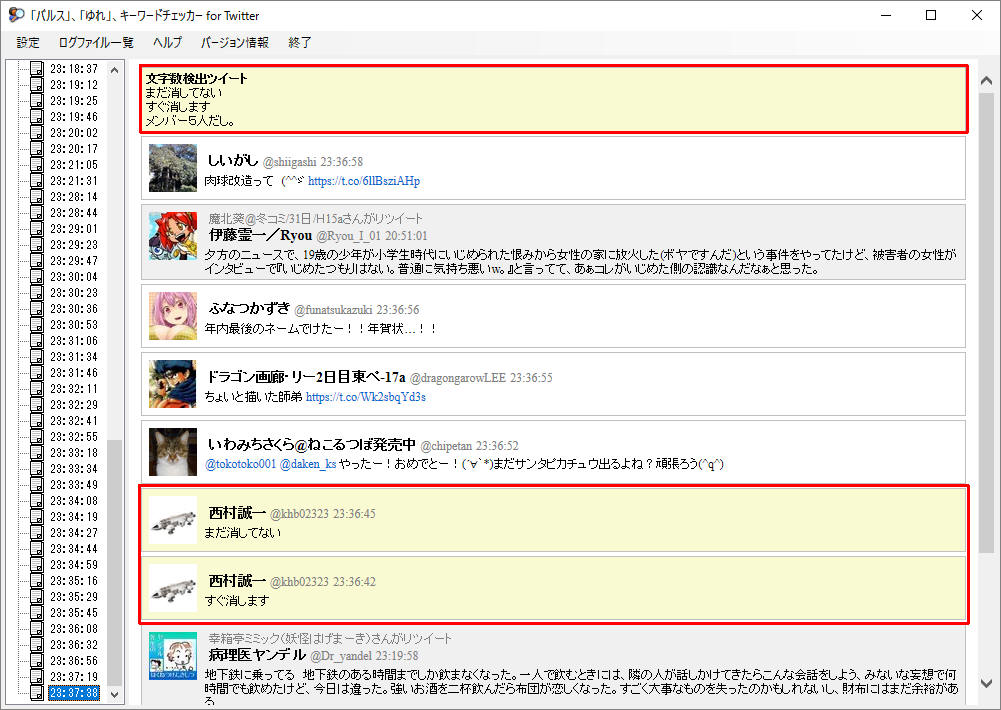
13、キーワードを含むツイートが見つかった場合の画面例(音もなります)
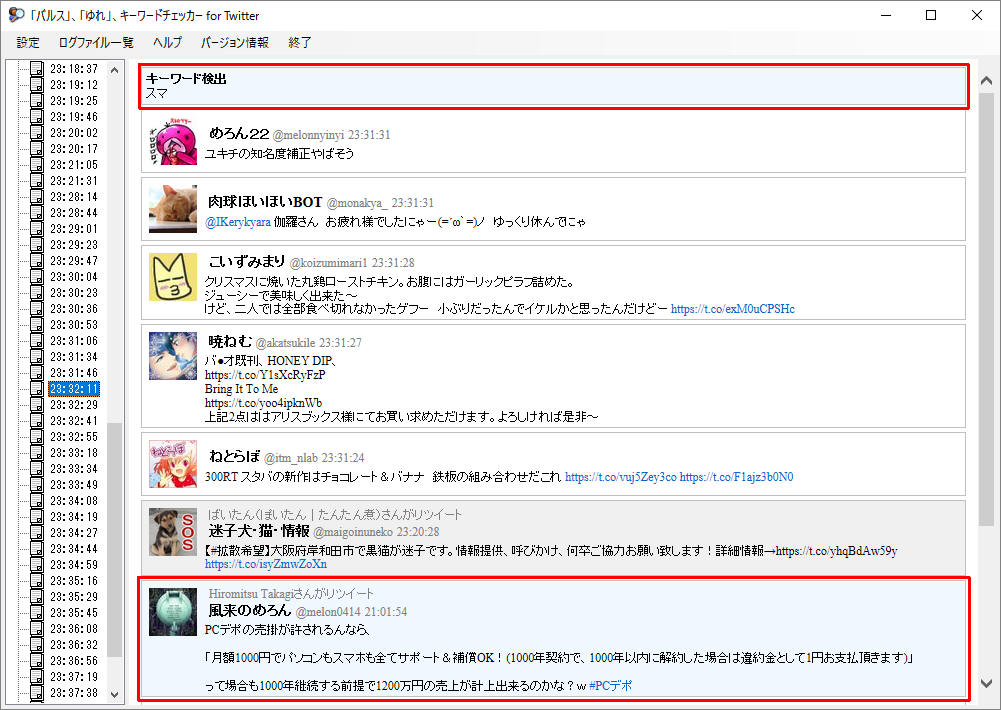
14、短い文字もキーワードも両方検出した場合の画面例
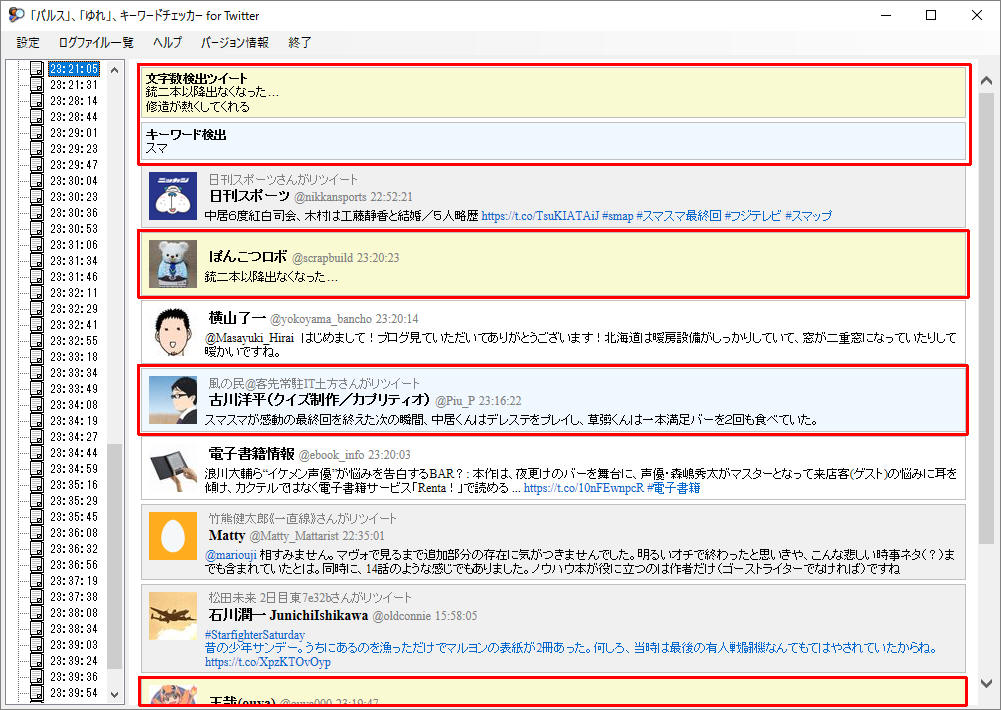
15、常駐モードで、Windowsの起動時に毎回起動しておきたい場合は
「Windowsの起動時に自動実行する」ボタンを押してください
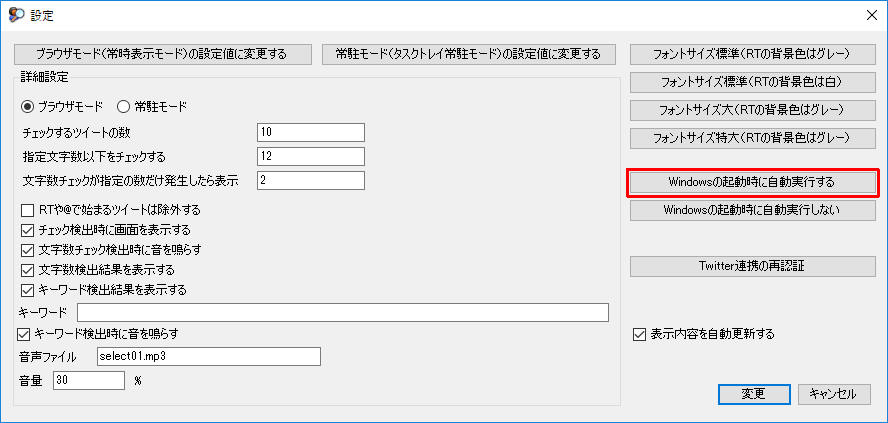
16、基本的には10ツイート毎などに画面表示は常に最新情報に更新されますが、
「表示内容を自動更新する」のチェックを外せば自動更新は止まります
ログファイルを確認したい場合などに、適宜ご利用ください
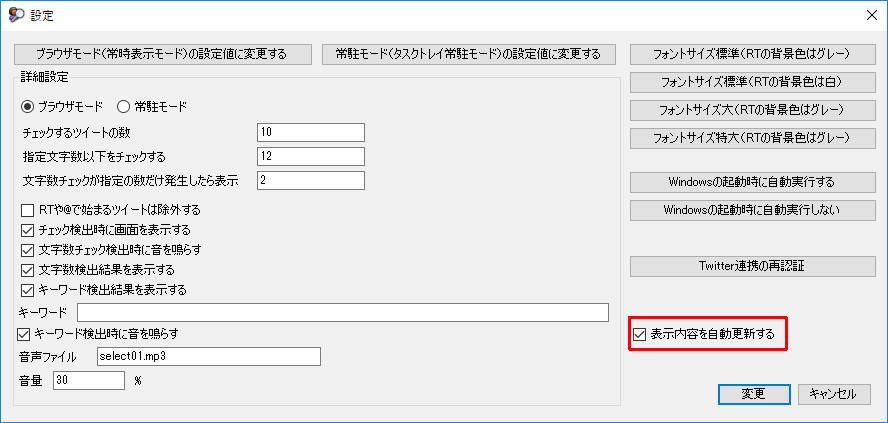
常駐モードについて
1、常駐モードに切り替えた場合、メニューの「終了」でプログラムを終了できるのは共通ですが、画面右上のボタンの意味が変わります
(ブラウザモード)・・・アイコン化できる、「X」ボタンはプログラム終了の意味
(常駐モード)・・・アイコン化できなくなる、「X」ボタンは画面が消えるだけで終了はしなくなる
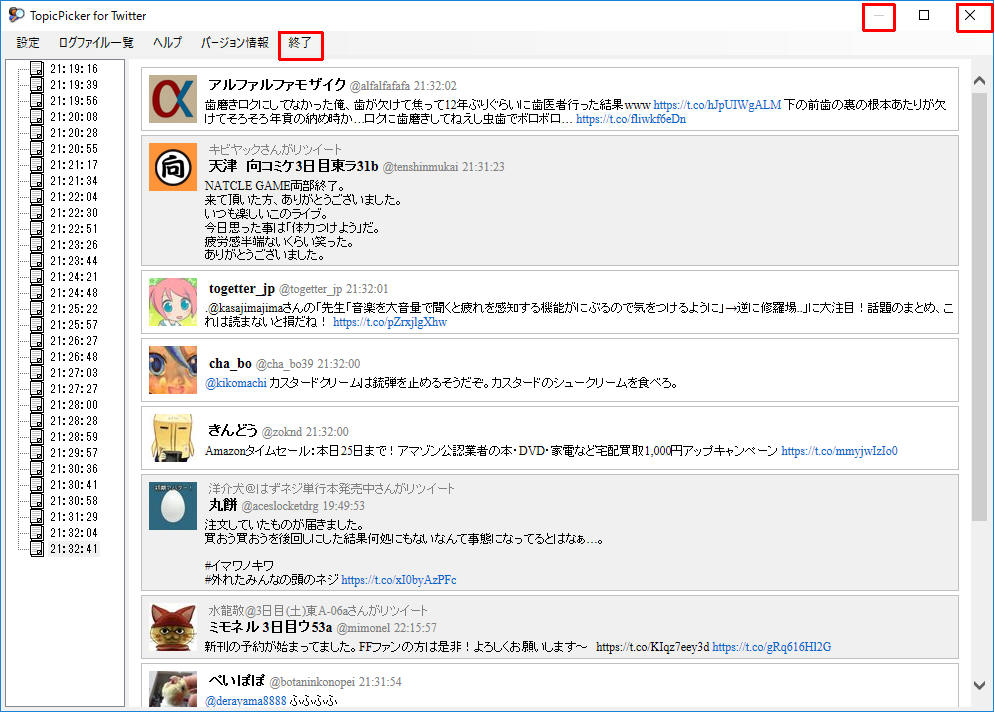
2、常駐モードの場合、タスクトレイアイコンをダブルクリックするか、右クリックしてメニューから「画面の表示」を選択すると
画面が表示されます
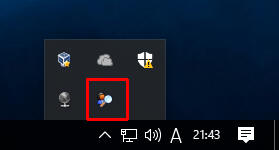
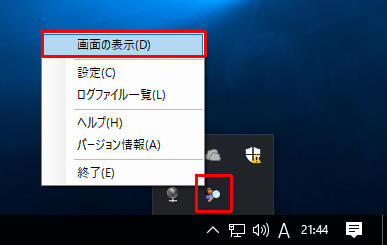
3、ログファイルについては、その日のログについては画面左側のツリーから時間を選択すれば表示されますが、
その他の日のログを表示したい場合には、メニューの「ログファイル一覧」を選択して
日付別のフォルダからログファイルをブラウザで表示できます
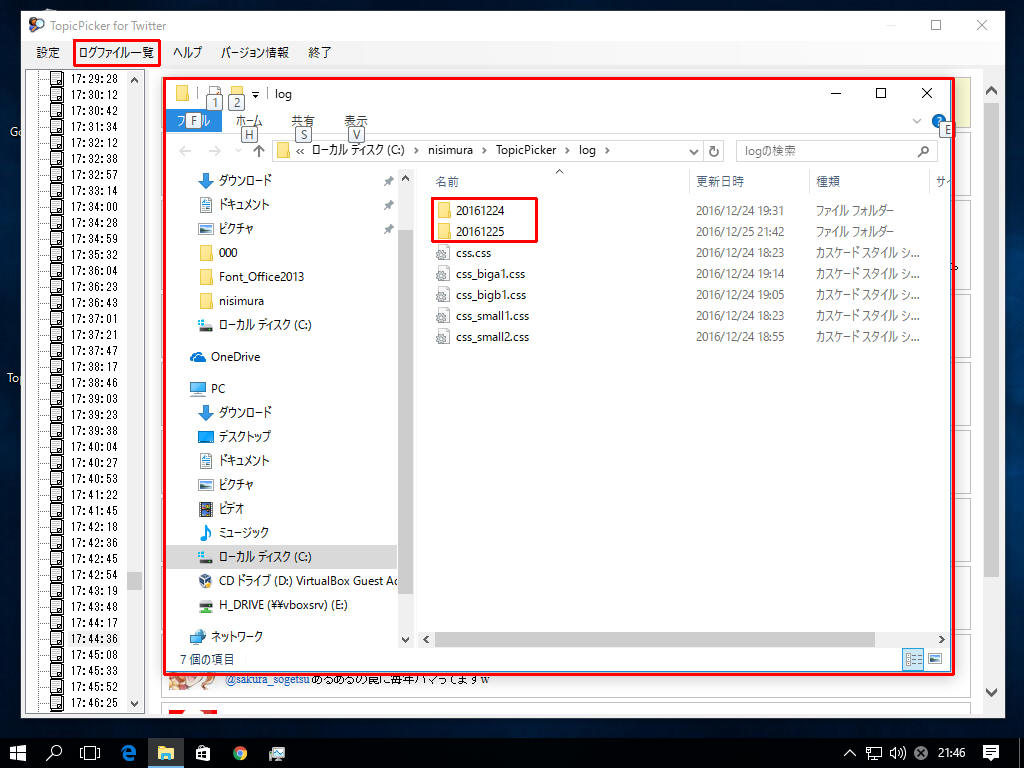
4、ブラウザでログファイルを表示できます
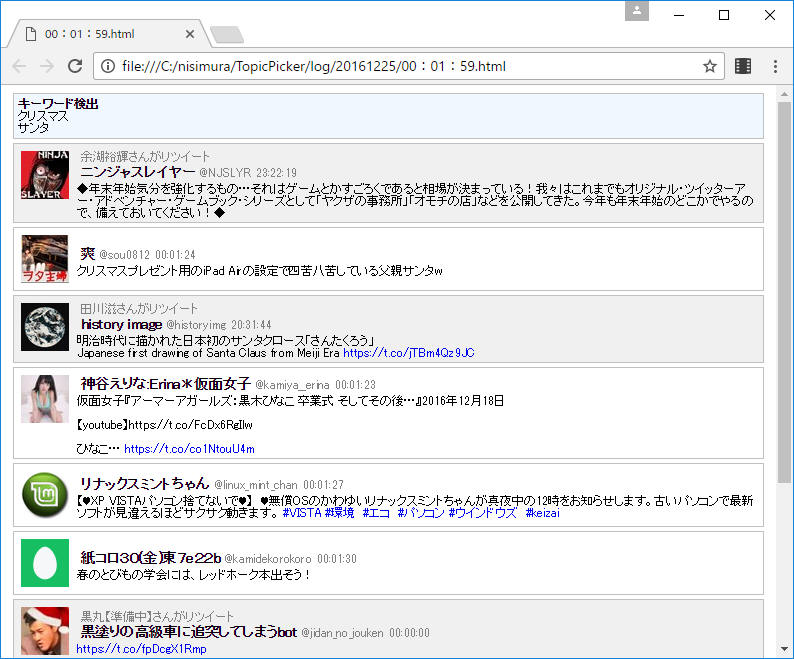
アンインストール方法
1、「Windowsの起動時に自動実行する」ボタンを押していた場合は、
「Windowsの起動時に自動実行しない」ボタンを押してください
2、ファイルを削除すれば、アンインストールは完了です
余談
本ソフトはCoreTweetというTwitter用の開発用ライブラリで一度遊んでみたかったので、遊びで作っただけのソフトになります
「せっかく作るんだったら、それなりに便利なソフトを・・・」と思いながら作ったつもりではありますが、そういう経緯なので
機能がブレブレといいますか、「元々考えていた機能と出来上がった機能が全然違う」、「一個も似てない」ソフトになってしましました・・・
(※)当初は、TLに流れてくる全ツイートを単語別に要素解析して、数時間ごと、1日ごとなどの単位などで集計して
「今、自分のTLで話題になってるのキーワード(単語)これだ!」という内容を自動抽出する物になる予定だったのですが、部品作ってたら
重くて重くてとても実用にならなそう&そんな集計してもあんまり意味無さそう・・・となり、対策を考えてるうちに
「よくよく考えてみたら、TLで話題になってる時って”ゆれ”とか”バルス”とか短いツイートが連発する事の方が多いんだよね?」と
気が変わって方向性を見失いつつ作ってるうちに出来ちゃったのが本ソフトという位置付けになります・・・
あと、なんか、作ってるうちにTwitterクライアントみたいになってきちゃったんですが、私はTwitteクライアントとしては
Tweenを使ってるヘビーユーザーであって、わざわざ別のTwitterクライアントに乗り換える意義が無いので本ソフトを
Twitterクライアントにするつもりは金輪際ありません・・・あくまで、「アラームソフト」というか「チェックソフト」です・・・
(後はマルチモニタ用でTLを表示しっぱなしの環境ソフト的な・・・)
更に言っちゃうと、元々本ソフトは「常駐モード」の方しか考えてなかったのですが、なんか作ってみたら、常時表示しておいて
サブモニタとかでTLを表示しっぱなし&自動更新しっぱなしの使い方もアリかな?と思ったので後から追加したのがブラウザモードです
(ブラウザモードの方が説明が楽なので、先に説明してるのはブラウザモードなんですが、本来の機能は常駐モードだったりします)
まあ、自分ではメインPCで常駐させつつ、サブモニタ代わりのタブレットPCでブラウザモードで使うので両方同時に使ってるんですが・・・
感想/要望はメールで結構ですが、質問については
私のホームページをご覧の上、Twitter(@khb02323)をご利用ください
更新履歴
Ver1.0
・初公開バージョン
Ver1.1
・名称を『「バルス」、「ゆれ」、キーワードチェッカー for Twitter』に変更しました
・文字数チェック、キーワードチェックで検出されたツイート自体も色別に表示する様に変更しました
(一目見ただけで、どのツイートが検出結果なのか分かるようになりました)